下記作業をお試しください。
1.【スタートボタン】を右クリックします。
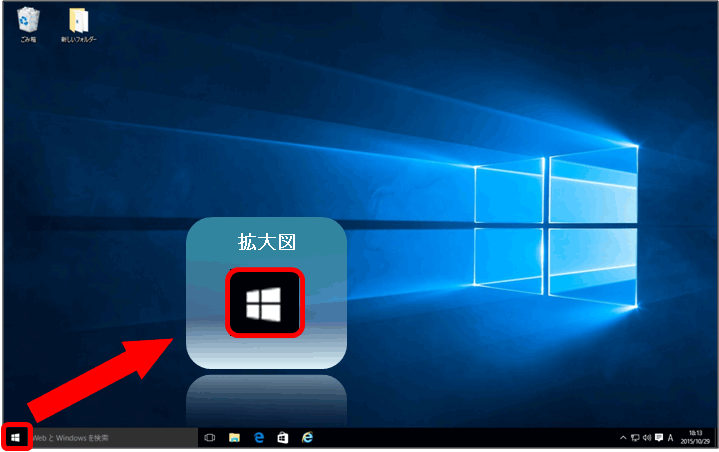
2.メニューより【エクスプローラー(E)】を開きます。
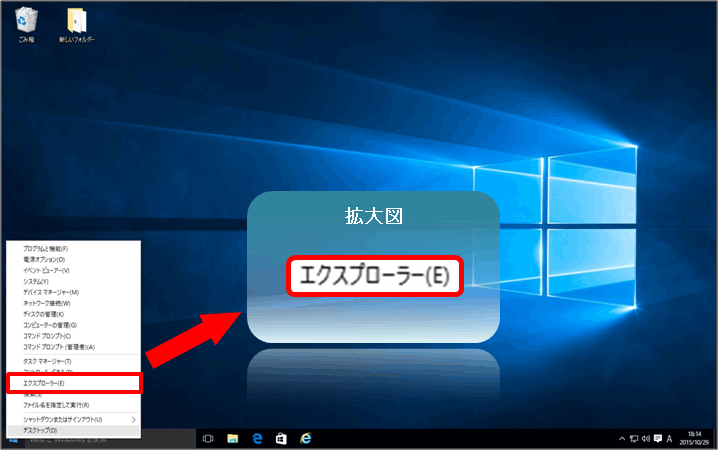
3.【PC】をクリックします。
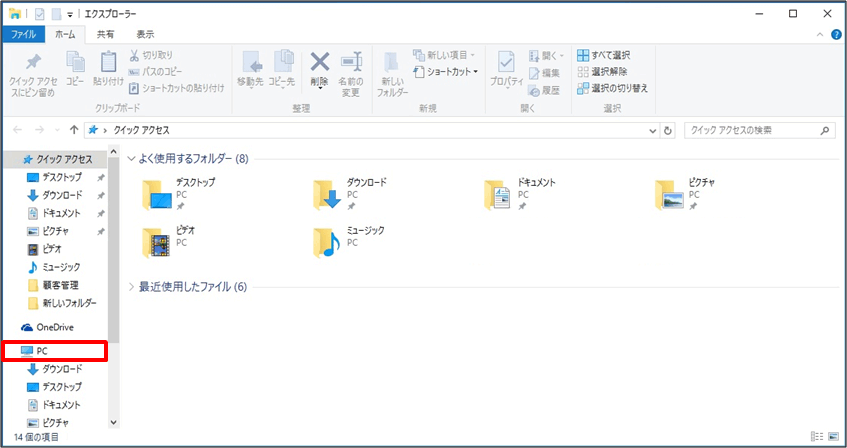
4.【Cドライブ】をダブルクリックし開きます。
Cドライブの表記はパソコンによって異なります。「○○○(C:)」の項目がCドライブとなります。
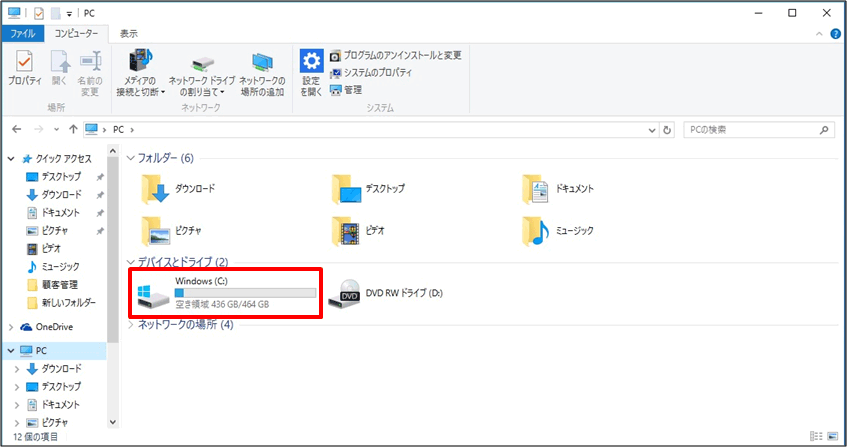
5.【ユーザー】をダブルクリックし開きます。
※【User】という表記の場合もございます。
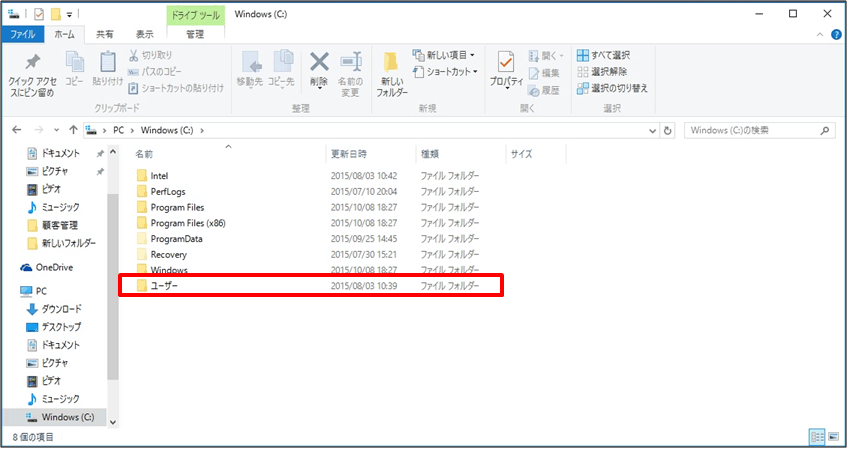
6.【User(またはお客様のお名前)】をダブルクリックし開きます。
ここでは例としてUser名を「hirose」としています。
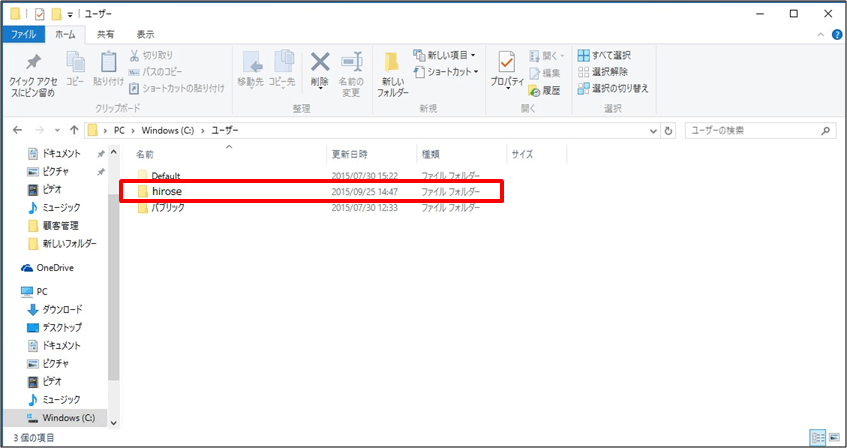
7.【LionFXWin2】フォルダがあることを確認します。
※【LionFXWin2】フォルダがない場合はひとつ前に戻り別のフォルダに入っていないか確認してください。
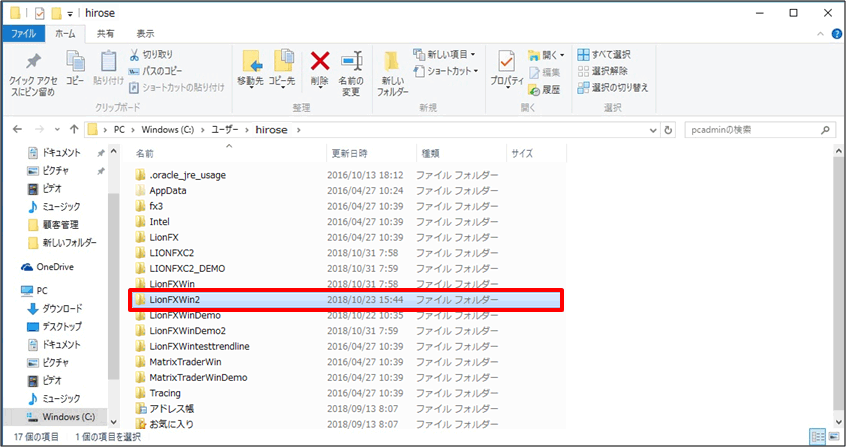
8.【LionFXWin2】フォルダの上で右クリックし、【切り取り】をクリックします。
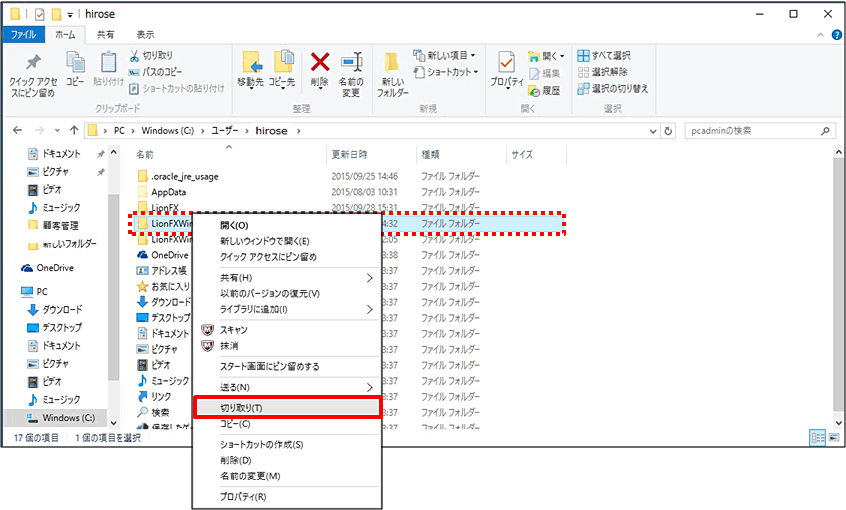
9.開いていた画面を閉じデスクトップのなにも無いところで右クリックし、「貼り付け」を選択します。
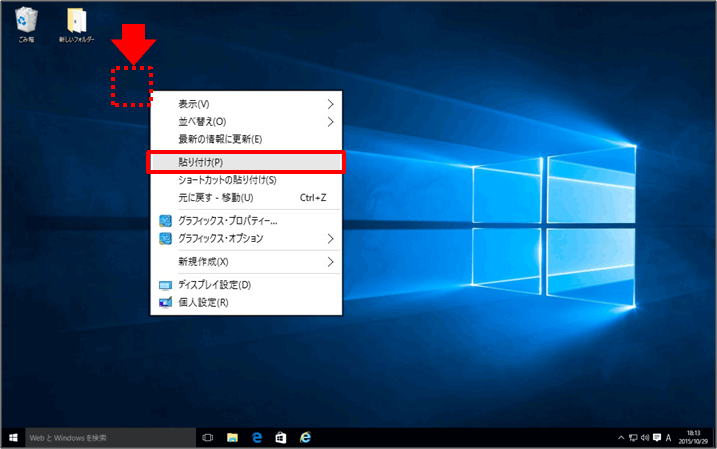
10.【LionFXWin2】フォルダがデスクトップ上に表示されます。
※ 【LionFXWin2】フォルダには、ログイン画面に記憶させていたユーザーID、パスワードのほか
チャートの設定や、表示通貨ペア、両建、基準Lot数の設定などの各種設定が保存されています。
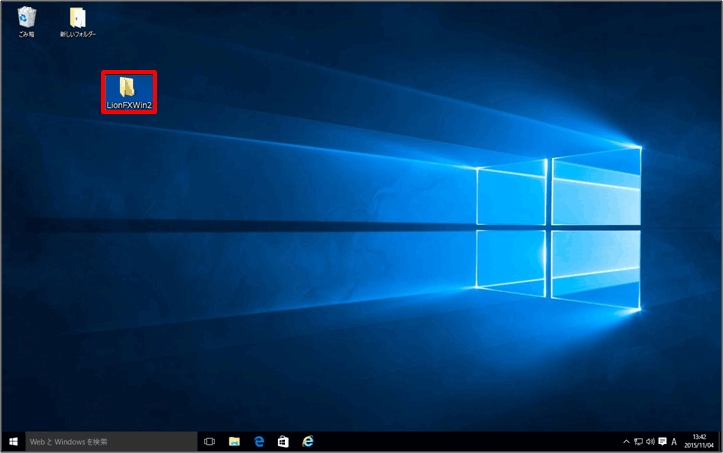
11..NET4の再インストールを行います。
下記のページより.NET4をダウンロードしてください。
https://hirose-fx.co.jp/category/loginselection/lionfx/index.html
※ 上記作業で改善された場合、デスクトップに張り付けた【LionFXWin2】フォルダが
エラーを起こしていたことが考えられます。初期設定の状態でのログインとなっておりますので、
お手数をおかけいたしますが、もう一度初期画面より取引画面の設定をお願いします。
また、デスクトップに張り付けた【LionFXWin2】フォルダはご利用いただけませんので
【LionFXWin2】フォルダをゴミ箱へ移動するか、右クリックして「削除」してください。
※ 上記作業でも改善されない場合は、お問い合わせください。
改善されなかった場合に【LionFXWin2】フォルダを元に戻すには、下記ページの作業をご参照ください。
https://hirose-fx.co.jp/category/lfx_qa/netcut_return/net4_return10.html




